„iPhone“ naudotojo vadovas
- Sveiki
- „iOS 12“ naujienos
-
- Pabudinimas ir atrakinimas
- Informacija apie pagrindinius judesius
- Informacija apie „iPhone X“ ir naujesnių modelių judesius
- „3D Touch“ ir rodiniai bei nuorodos
- Pradžios ekrano ir programų naršymas
- Nustatymų keitimas
- Ekrano kopijos kūrimas
- Garsumo reguliavimas
- Garsų ir vibravimo sekų keitimas
- Turinio paieška
- „Control Center“ naudojimas ir tinkinimas
- Ekrano „Today View“ peržiūra ir organizavimas
- Prieiga prie funkcijų iš užrakinimo ekrano
- Keliavimas su „iPhone“
- Įrenginio naudojimo laiko, leidimų ir apribojimų nustatymas
- „iPhone“ sinchronizavimas naudojant „iTunes“
- Akumuliatoriaus įkrovimas ir naudojimo informacijos stebėjimas
- Būsenos piktogramų reikšmės
-
- Calculator
- Compass
- „Find My Friends“
- „Find My iPhone“
-
- „iMessage“ ir SMS / MMS nustatymas
- Žinučių siuntimas ir gavimas
- Kaip animuoti žinutes
- Nuotraukų, vaizdo ir garso žinučių siuntimas
- „iMessage“ programų naudojimas
- „Animoji“ ir „Memoji“ naudojimas
- „Digital Touch“ efekto siuntimas
- Pinigų siuntimas ir gavimas naudojant „Apple Pay“
- Pranešimų keitimas
- Žinučių filtravimas, blokavimas ir šalinimas
-
- Nuotraukų ir vaizdo įrašų peržiūra
- Nuotraukų ir vaizdo įrašų redagavimas
- Nuotraukų skirstymas į albumus
- „Search“ programoje „Photos“
- Nuotraukų ir vaizdo įrašų bendrinimas
- „Memories“ peržiūra
- Žmonių paieška programoje „Photos“
- Nuotraukų naršymas pagal vietą
- „iCloud Photos“ naudojimas
- Nuotraukų bendrinimas su „iCloud Shared Albums“
- „My Photo Stream“ naudojimas
- Importuokite nuotraukas ir vaizdo įrašus
- Nuotraukų spausdinimas
- Stocks
- „Tips“
- Weather
-
- Su „iPhone“ pateikiami priedai
- „Bluetooth“ įrenginių prijungimas
- Kaip transliuoti garso ir vaizdo įrašus į kitus įrenginius
- Kaip valdyti garsą keliuose įrenginiuose
- AirPrint
- „Apple EarPods“ naudojimas
- Apple Watch
- Klaviatūros „Magic Keyboard“ naudojimas
- Belaidis įkrovimas
- Handoff
- Universal Clipboard
- Kaip skambinti ir atsiliepti į „Wi-Fi“ skambučius
- „iPhone“ kaip „Wi-Fi“ prieigos taško naudojimas
- „iPhone“ interneto ryšio bendrinimas
- Failų perkėlimas naudojant „iTunes“
-
-
- Nustatykite prieigos kodą
- Nustatykite „Face ID“
- Nustatykite „Touch ID“
- Keiskite prieigą prie elementų, kai „iPhone“ užrakintas
- Kurkite tinklalapių ir programų slaptažodžius
- Bendrinkite tinklalapių ir programų slaptažodžius
- Automatiškai įrašykite SMS prieigos kodus su „iPhone“
- Labiau apsaugokite savo „Apple ID“
- Nustatykite „iCloud Keychain“
- VPN naudojimas
-
- „iPhone“ paleisti iš naujo
- Kaip priverstinai iš naujo įjungti „iPhone“
- „iOS“ programinės įrangos atnaujinimas
- Atsarginės „iPhone“ duomenų kopijos kūrimas
- Atkurkite numatytuosius „iPhone“ nustatymus
- Atkurkite „iPhone“
- Parduokite arba atiduokite „iPhone“
- Pašalinkite visą turinį ir nustatymus
- Įdiekite konfigūravimo profilius
-
- Pritaikymo neįgaliesiems funkcijų naudojimo pradžia
- Pritaikymo neįgaliesiems nuorodos
-
-
- „VoiceOver“ įjungimas ir mokymasis ją naudoti
- „VoiceOver“ nustatymų keitimas
- Informacija apie „VoiceOver“ judesius
- „iPhone“ valdymas naudojant „VoiceOver“ judesius
- „VoiceOver“ valdymas naudojant „Rotor“
- Ekraninės klaviatūros naudojimas
- Rašymas pirštu
- „VoiceOver“ valdymas naudojant klaviatūrą „Magic Keyboard“
- Rašymas Brailio raštu naudojant „VoiceOver“
- Brailio ekrano naudojimas
- „VoiceOver“ naudojimas programose
- „Speak Selection“, „Speak Screen“, „Typing Feedback“
- Ekrano mastelio didinimas
- Magnifier
- Ekrano nustatymų koregavimas
- „Face ID“ ir dėmesio atkreipimas
-
- Guided Access
-
- Svarbi saugos informacija
- Svarbi priežiūros informacija
- Gaukite informacijos apie „iPhone“
- Peržiūrėkite arba pakeiskite korinio ryšio nustatymus
- Sužinokite daugiau apie „iPhone“ programinę įrangą ir aptarnavimą
- FCC atitikties pareiškimas
- „ISED Canada“ atitikties pareiškimas
- 1 klasės lazerio informacija
- „Apple“ ir aplinka
- Informacija apie išmetimą ir perdirbimą
- Autorių teisės
„iPhone“ teksto žinučių siuntimas ir gavimas
Naudokite programą „Messages“ ![]() , jei norite siųsti ir gauti teksto žinutes, nuotraukas, vaizdo įrašus ir kt. naudodami „iMessage“ arba SMS / MMS paslaugą. Naudodami „iMessage“ galite patobulinti pokalbių vaizdą burbulų efektais, nematomu rašalus, viso ekrano efektais ir kt.
, jei norite siųsti ir gauti teksto žinutes, nuotraukas, vaizdo įrašus ir kt. naudodami „iMessage“ arba SMS / MMS paslaugą. Naudodami „iMessage“ galite patobulinti pokalbių vaizdą burbulų efektais, nematomu rašalus, viso ekrano efektais ir kt.

ĮSPĖJIMAS: Jei norite sužinoti daugiau svarbios informacijos, kaip išvengti dėmesio trikdymo vairuojant, žr. Svarbi „iPhone“ saugos informacija.
Pokalbio pradžia
Naudodami „Messages“ galite bendrauti su vienu arba keliais asmenimis.
Sąraše „Messages“ palieskite
 .
.
Įveskite kiekvieno gavėjo telefono numerį arba „Apple ID“ arba palieskite
 , tada pasirinkite kontaktus.
, tada pasirinkite kontaktus.Modeliuose su dviem SIM kortelėmis, norėdami siųsti SMS / MMS žinutę iš kitos linijos, palieskite rodomą liniją, tada pasirinkite kitą liniją. Taip pat žr. Korinio ryšio planų valdymas.
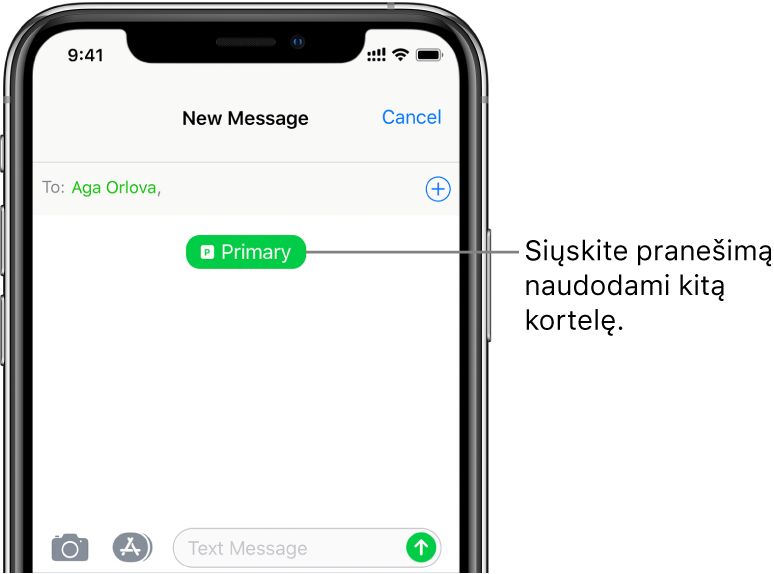
Palieskite teksto lauką, įveskite žinutę, tada palieskite
 , kad ją išsiųstumėte.
, kad ją išsiųstumėte.Įspėjamasis
 rodomas tada, kai pranešimas negali būti išsiųstas. Palieskite įspėjimą, kad bandytumėte išsiųsti pranešimą dar kartą.
rodomas tada, kai pranešimas negali būti išsiųstas. Palieskite įspėjimą, kad bandytumėte išsiųsti pranešimą dar kartą.
Patarimas: Jei norite pamatyti, kokiu laiku išsiųsta ar gauta žinutė, vilkite burbulą į kairę.
Norėdami peržiūrėti pokalbio informaciją, palieskite ![]() ekrano viršuje. Galite paliesti kontaktą, jei norite peržiūrėti kontakto kortelę, bendrinti vietą, peržiūrėti priedus, palikti grupės pokalbį ir kt.
ekrano viršuje. Galite paliesti kontaktą, jei norite peržiūrėti kontakto kortelę, bendrinti vietą, peržiūrėti priedus, palikti grupės pokalbį ir kt.
Norėdami iš pokalbio grįžti į žinučių sąrašą, palieskite ![]() arba perbraukite nuo kairiojo krašto.
arba perbraukite nuo kairiojo krašto.
Pokalbio tęsimas
Kreipkitės į „Siri“. Pasakykite ką nors panašaus į:
„Send a message to Eliza saying how about tomorrow“ (išsiųsk pranešimą Eliza ir paklausk dėl rytojaus)
„Reply that’s great news“ (atsakyk, kad tai puiki naujiena)
„Read my last message from Bob“ (perskaityk paskutinį iš Bob gautą pranešimą)
Taip pat galite atlikti toliau nurodytus veiksmus.
Sąraše „Messages“ palieskite pokalbį.
Patarimas: Norėdami ieškoti kontaktų ir turinio pokalbiuose, patraukite žemyn „Messages“ sąrašą, palieskite paieškos lauką, tada įveskite, ko ieškote.
Palieskite teksto lauką, tada įveskite žinutę.
Patarimas: Norėdami pakeisti tekstą jaustuku, palieskite ![]() arba
arba ![]() , norėdami perjungti jaustukų klaviatūrą, tada palieskite kiekvieną paryškintą žodį.
, norėdami perjungti jaustukų klaviatūrą, tada palieskite kiekvieną paryškintą žodį.
Galite greitai atsakyti į žinutę su „Tapback“, pvz., iškeltu nykščiu arba širdele. Dukart palieskite žinutės, į kurią norite atsakyti, burbulą, tada pasirinkite atsakymą.
Perjungimas iš „Messages“ pokalbio į „FaceTime“ skambutį
„Messages“ pokalbyje galite pradėti „FaceTime“ skambutį su asmeniu, su kuriuo bendraujate programoje „Messages“.
„Messages“ pokalbyje palieskite profilio paveikslėlį arba vardą pokalbio viršuje.
Palieskite „FaceTime“.
„Business Chat“ naudojimas
(Tik JAV, beta versija) Programoje „Messages“ galite bendrauti su įmonėmis, siūlančiomis „Business Chat“. Galite gauti atsakymus į klausimus, išspręsti problemas, gauti patarimų apie tai, ką pirkti, apsipirkti su „Apple Pay“ ir ne tik.
Ieškokite įmonių, su kuriomis norite susirašinėti, naudodami „Maps“, „Safari“, „Search“ arba „Siri“.
Pradėkite pokalbį palietę pokalbio nuorodą paieškos rezultatuose, pavyzdžiui,
 , įmonės logotipą arba teksto nuorodą (nuorodų išvaizda skiriasi, priklausomai nuo konteksto).
, įmonės logotipą arba teksto nuorodą (nuorodų išvaizda skiriasi, priklausomai nuo konteksto).
Su kai kuriomis įmonėmis taip pat galite pradėti pokalbį jų tinklalapyje arba „iOS“ programoje. Žr. „Apple“ pagalbos straipsnį „Kaip naudoti „Business Chat“.
Pastaba: Išsiųstos „Business Chat“ žinutės rodomos tamsiai pilka spalva, kad jas būtų galima atskirti nuo „iMessages“ (mėlyna) ir SMS / MMS žinučių (žalia).